Application de caméra mobile SimCapture
Découvrez l'application SimCapture Mobile Camera, un outil pratique pour enregistrer et analyser des scénarios de simulation sur votre téléphone, transformant ainsi la façon dont vous capturez et examinez les simulations de formation.
- Notes de version de SimCapture Cloud
- Aide à l'administrateur et au corps professoral SimCapture Cloud
- Aide SimCapture Cloud Learner
- Aide SimCapture sur site
- Aide SimCapture pour les compétences
- Aide de l'application SimCapture Mobile Camera
- Aide des applications compagnons SimCapture
- Cas d'utilisation SimCapture Cloud
- Aide aux intégrations
- Aide aux informations techniques sur le matériel et le réseau
- Glossaire
- Samaritan Help
L'application SimCapture Mobile Camera transforme votre appareil mobile en un système audio et vidéo portable pour l'enregistrement et la diffusion en direct de sessions de simulation via un domaine SimCapture Cloud.
Choses à savoir avant de commencer
Vous aurez besoin des éléments suivants pour utiliser l'application SimCapture Mobile Camera. Ces recommandations peuvent varier selon la qualité du Wi-Fi. Si vous devez enregistrer hors ligne, consultez la section « Mode d'enregistrement hors ligne de la caméra mobile » .
Logiciel
- Un domaine SimCapture Cloud
Matériel
- Un appareil mobile, un téléphone ou une tablette compatible avec iOS 17 ou Android 13/14 ou plus récent.
- PC ou Mac avec navigateur ayant accès à la fonctionnalité SimCapture Cloud.
Exigences techniques
- Connexion Internet constante/couverture complète de la zone où la simulation est en cours.
- Nous recommandons un débit minimum de 100 Mbit/s en réception et 20 Mbit/s en émission, avec une latence inférieure à 20 ms. Cela équivaut à la 4G LTE max ou à la 5G.
Conseils supplémentaires
- L'application de caméra mobile n'est pas disponible pour les appareils de capture d'écran, les scénarios auto-enregistrés ou les stations CCM.
- Les sessions doivent être démarrées et annotées à partir du domaine SimCapture Cloud.
- La caméra mobile ne peut pas être associée à un emplacement enfant.
- Nous recommandons aux utilisateurs d’activer le paramètre « Ne pas déranger » afin que l’enregistrement ne soit pas interrompu par un appel téléphonique ou un SMS.
- Peut coupler jusqu'à 6 appareils de caméra mobile dans un seul environnement.
- Jusqu'à 4 flux peuvent être enregistrés à tout moment à l'aide de caméras mobiles ou de flux de moniteur.
- Les flux vidéo de la caméra mobile sont enregistrés à 480p.
- Vérifiez la batterie de votre appareil mobile avant de commencer l'enregistrement. Si nécessaire, connectez-le à un câble de charge ou à une batterie externe.
- Les caméras mobiles et les caméras IP ne peuvent pas être mélangées et associées dans une même session.
- Actuellement, il n'est pas possible de découper des enregistrements avec l'application SimCapture Mobile.
Téléchargez l'application
Installez l'application SimCapture Mobile Camera depuis les magasins d'applications iOS ou Android ici :
- Télécharger sur l'App Store iOS
- Télécharger sur Google Play pour Android
Couplage de l'appareil mobile
Pour associer votre appareil mobile, ouvrez l'application et sélectionnez votre région. Dans cet exemple, les utilisateurs aux États-Unis sélectionneront « Amérique ».
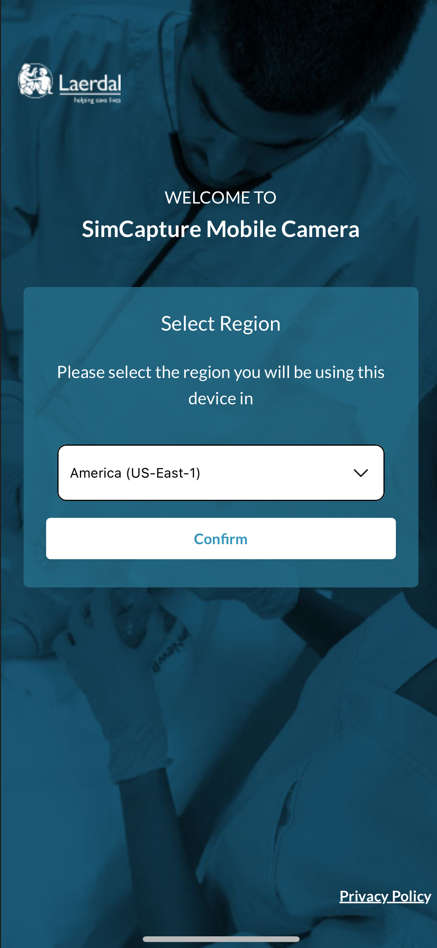
Un écran de bienvenue s'affichera et vous pourrez cliquer sur « Configurer la localisation de l'appareil mobile » . Vous serez alors invité à saisir un code à quatre caractères.
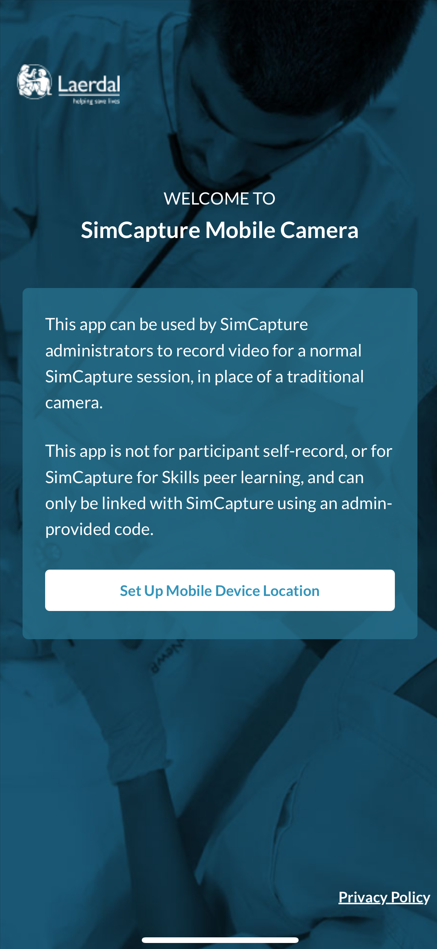 |
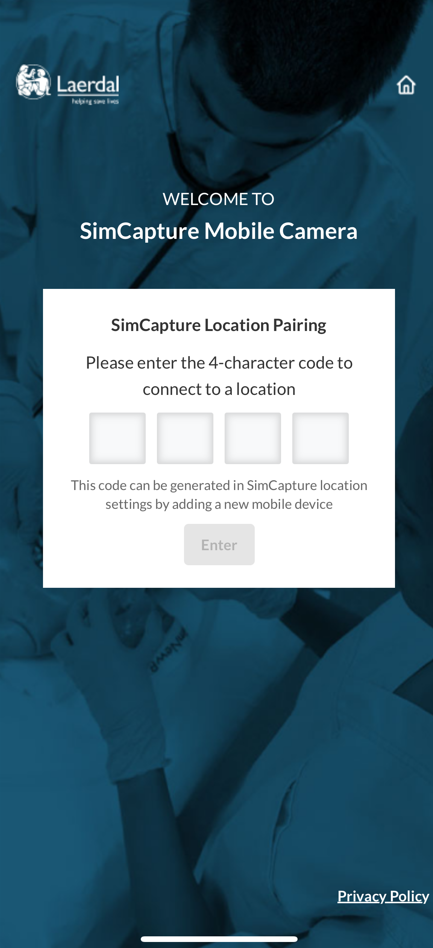 |
Une fois cette opération terminée, connectez-vous à votre organisation SimCapture Cloud et cliquez sur l' icône d'engrenage située dans la barre de navigation pour accéder aux Paramètres système . Vous y trouverez la nouvelle option « Appareil photo mobile » .
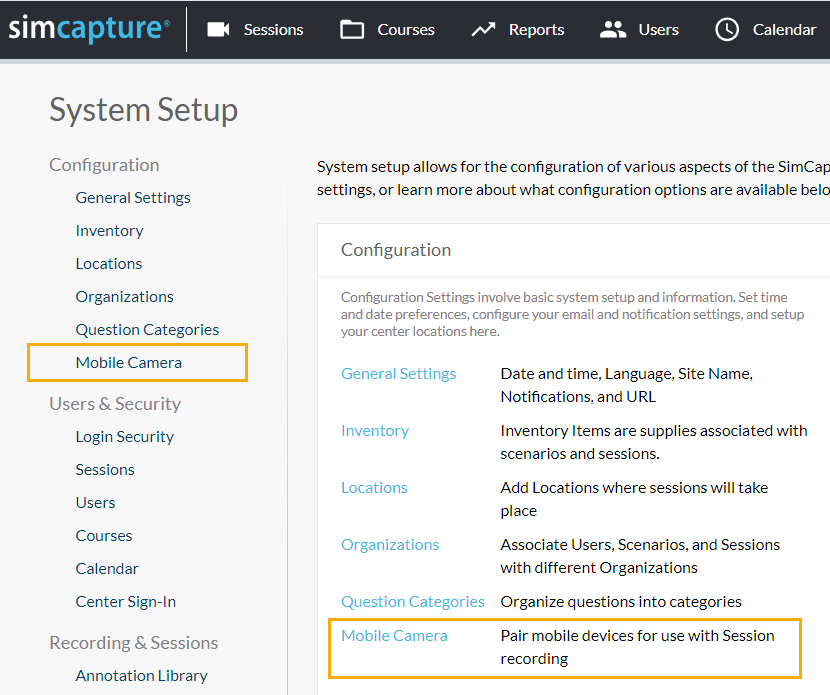
Cliquez sur Appareil photo mobile , puis sur Associer l'appareil .

Un code à quatre lettres, à saisir dans l'application mobile, apparaîtra dans la zone « Informations sur l'appairage » . Remarque : ce code expirera dans 10 minutes.
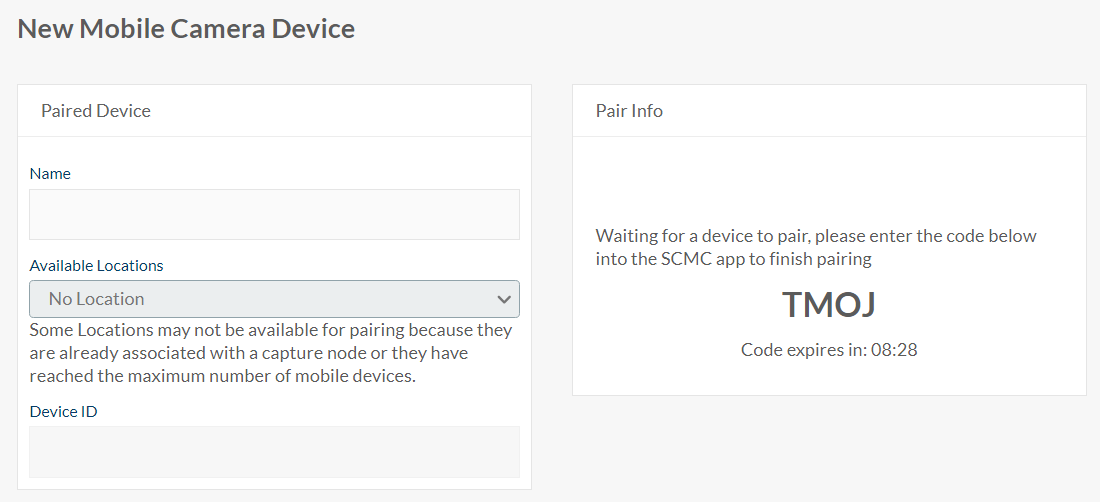
Une fois le code saisi dans l'application mobile, écrivez un nom pour l'appareil et attribuez l'appareil à un emplacement.
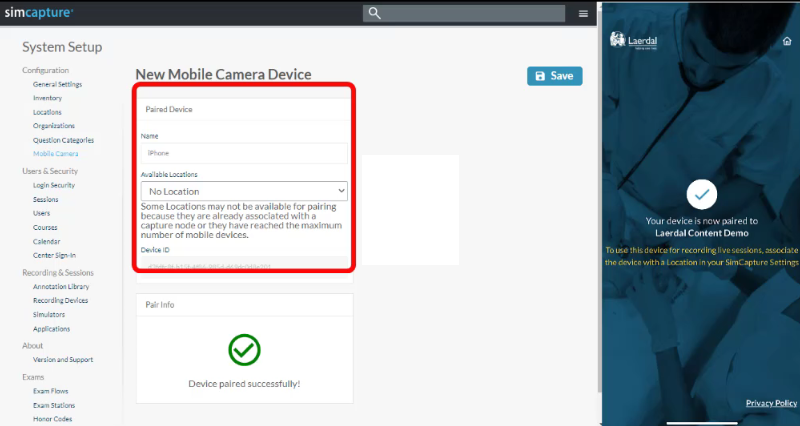
Remarque : La liste déroulante des emplacements disponibles affiche tous les emplacements qui ne sont pas déjà associés à un nœud, à un périphérique d'enregistrement IP ou qui ne sont pas déjà assignés comme salle d'examen. Nous vous recommandons de créer un ou plusieurs emplacements spécifiques pour la caméra mobile.
Une fois l'application appairée et attribuée à un emplacement, elle affichera une confirmation de connexion et un message d'attente pour le début de la session. Une icône d'appareil photo mobile s'affichera également sur l'emplacement.
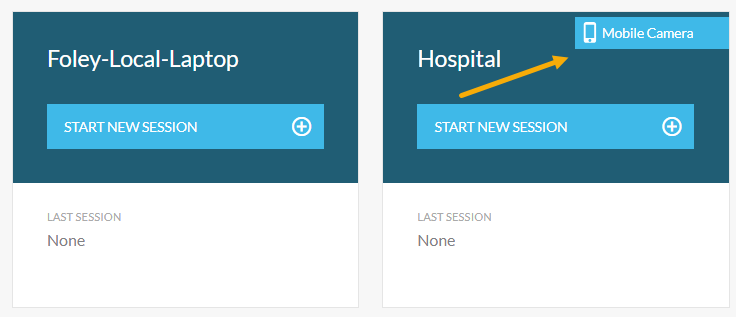
Vous pouvez attribuer jusqu'à quatre caméras mobiles au même emplacement. De plus, l'emplacement attribué à une caméra mobile peut être ajouté ou modifié ultérieurement en sélectionnant un appareil dans la liste des appareils sur la page des paramètres de la caméra mobile.
Remarque : si l'application a été associée à un client, mais qu'aucun emplacement ne lui a été attribué, vous serez invité à attribuer un emplacement avant de pouvoir utiliser l'application.
Capture de moniteur patient par paire
Pour télécharger l'application Patient Monitor Capture, accédez à Configuration système > Caméra mobile . Vous y trouverez le bouton « Télécharger l'application PMC » permettant de télécharger l'application PMC (Patient Monitor Capture) sur votre ordinateur.

Enregistrement avec la caméra mobile SimCapture
Maintenant que vous savez comment coupler et dissocier votre appareil, voyons comment démarrer et terminer une session de caméra mobile.
Choses à savoir avant de commencer l'enregistrement
- Il est important de vous assurer que votre appareil mobile est complètement chargé et que vous disposez d’une connexion Internet solide avant de commencer.
- Les emplacements des caméras mobiles peuvent être utilisés pour créer des réservations dans le calendrier et ces réservations apparaîtront dans la liste des sessions lors du démarrage d'une session à partir d'une vignette du tableau de bord.
- Une session ad hoc peut être lancée s'il n'y a pas de réservation pour la session.
- Assurez-vous que votre appareil est positionné horizontalement pour garantir une vue dégagée des participants.
- Lorsque vous utilisez l'application pour la première fois, vous devrez peut-être donner SimCapture MobileRecord l'accès à la caméra, au microphone et au Bluetooth de l'appareil.
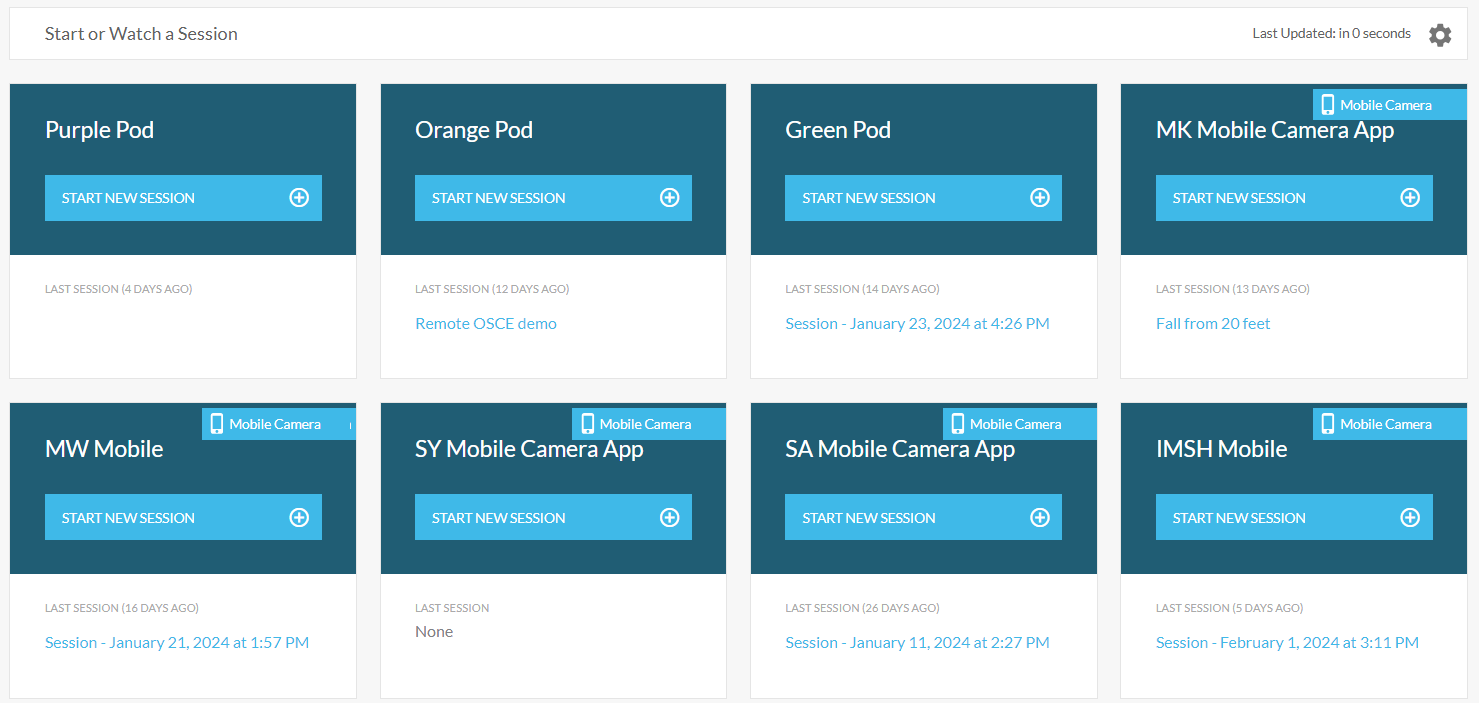
Une fois qu'un emplacement est doté d'un appareil photo mobile SimCapture , cet emplacement s'affichera dans la liste des tuiles sur la page d'accueil SimCapture Cloud.
Depuis la page d'accueil, vous cliquerez sur Démarrer une nouvelle session , l'écran Démarrer une session s'ouvrira et les appareils photo mobiles à cet emplacement se connecteront automatiquement si l'application est ouverte sur l'appareil mobile.
Attention, l'enregistrement sera réalisé horizontalement.
Avant de commencer la session, assurez-vous que les détails de votre session sont renseignés, puis cliquez sur Démarrer pour commencer la session.
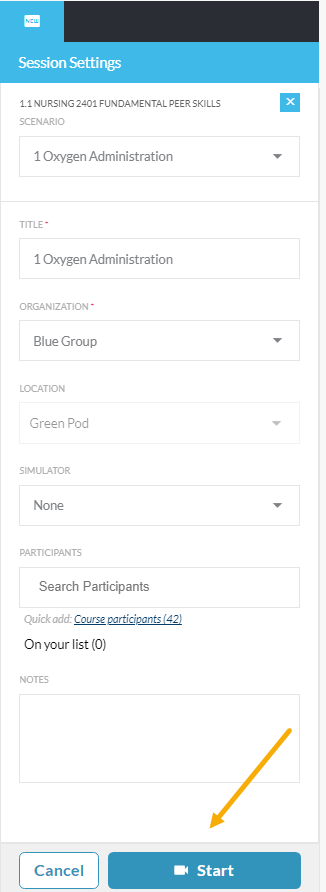
Choses à savoir avant d'utiliser Patient Monitor Capture (PMC)
- L'application Patient Monitor Capture est uniquement compatible avec les ordinateurs Windows.
- L'application de bureau continuera de fonctionner en arrière-plan une fois la fenêtre fermée. Pour quitter complètement l'application, vous devez la quitter depuis la barre d'état système.
- Les flux de capture du moniteur patient n'incluent pas l'audio.
- Peut coupler jusqu'à 2 appareils PMC dans un seul environnement.
- Proposé dans les langues suivantes :
- chinois (simplifié)
- Néerlandais (Pays-Bas)
- Français (France)
- Allemand (Allemagne)
- italien (Italie)
- Japonais (Japon)
- Coréen (Corée du Sud)
- Polonais (Pologne)
- Portugais (Brésil)
- Russe (Russie)
- Espagnol (Espagne)
Utilisation de la capture du moniteur patient
Pour démarrer et utiliser la capture du moniteur patient, procédez comme suit. Remarque : ouvrez votre instance de SimCapture pour faciliter cette utilisation.
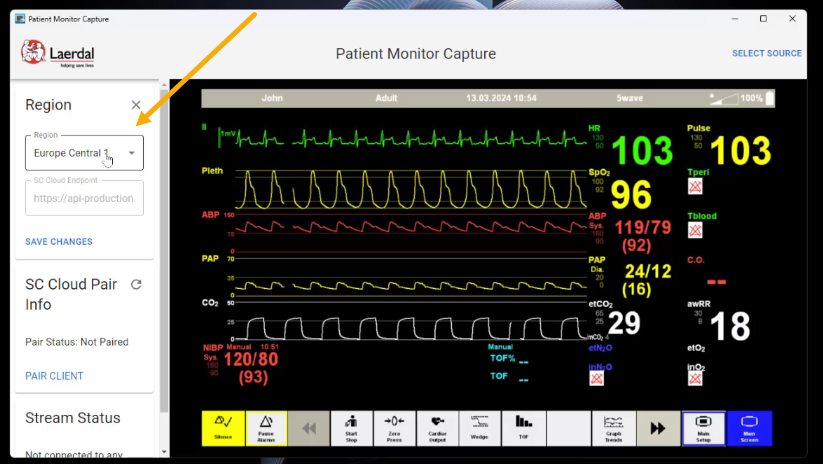
- Ouvrez l'application.
- Cliquez sur Sélectionner la source pour sélectionner l’écran que vous souhaitez capturer.
- Accédez à la zone Région , cliquez sur le crayon et sélectionnez la région du serveur . Par exemple, si vous êtes en Europe, sélectionnez le serveur Europe Centrale.
- Cliquez sur Enregistrer les modifications .
- Cliquez sur « Appairer le client » dans la zone d'informations « Appairer le client » de SC Cloud. Vous verrez une zone pour saisir un code à 4 chiffres. IMPORTANT : Gardez cette zone ouverte jusqu'à ce que vous ayez saisi le code généré par votre instance SimCapture Cloud.
- Accédez à la zone Paramètres de votre instance SimCapture et, dans la zone Configuration , cliquez sur Caméra mobile .
- Cliquez sur Associer l'appareil et copiez le code depuis la zone Informations sur l'association .
- Revenez à la zone SC Cloud Pairing mentionnée à l’étape 5 et ajoutez le code de l’étape 7.
- Cliquez sur Enregistrer l'appareil .
- Une fois l'appairage réussi, revenez à Paramètres > Configuration > Caméra mobile dans votre instance SimCapture Cloud.
- Dans la zone Appareil couplé, sélectionnez l'emplacement de la caméra mobile dans la liste déroulante Emplacements disponibles .
- Cliquez sur Enregistrer .
- Accédez au tableau de bord de votre instance SimCapture . Dans la zone « Démarrer ou Regarder une session » , vous verrez votre appairage.
- Cliquez sur Démarrer une nouvelle session .
- Cliquez sur Démarrer une session ad hoc.
- Cliquez sur Démarrer en bas de l’écran pour commencer l’enregistrement.
Utilisation de LLEAP avec la caméra mobile SimCapture
Si votre environnement SimCapture Cloud est configuré avec le plug-in LLEAP et que vous utilisez SimCapture comme option de débriefing LLEAP, vous pouvez également démarrer des sessions SimCapture Mobile Camera dans LLEAP
Choses à savoir avant de commencer à utiliser LLEAP
Lors du démarrage d'une session dans LLEAP :
- Vous devez désélectionner tous les appareils liés à la salle/à l'emplacement que vous n'utilisez pas dans cette session.
- Vous ne devez pas non plus tenter de démarrer une session au même endroit à partir de la plate-forme SimCapture Cloud, car cela entraînerait des erreurs.
- Les événements LLEAP seront envoyés vers SimCapture Cloud de la même manière que toute autre session SimCapture Cloud + LLEAP et s'afficheront dans les rapports.
Pour ce faire, sélectionnez l'emplacement de votre caméra mobile dans la liste des salles SimCapture au démarrage d'un enregistrement de session dans LLEAP. Vous verrez alors la liste des caméras mobiles ou des appareils PMC associés à cet emplacement dans la section Caméras de LLEAP.
Terminer une session
Pour mettre fin à une session d'enregistrement mobile, cliquez simplement sur Terminer la session , puis sur Confirmer pour arrêter la diffusion et l'enregistrement vidéo à partir des appareils d'enregistrement mobiles et les ramener à leur état d'attente par défaut.
Dissocier l'appareil mobile
Pour dissocier l'appareil photo mobile, accédez à la zone Paramètres système de votre organisation SimCapture Cloud et procédez comme suit.

- Cliquez sur Appareil photo mobile .
- Cliquez sur le nom de la caméra que vous souhaitez dissocier.
- Cliquez sur Dissocier .
Une fois cette opération effectuée, l’application reviendra à l’état par défaut et devra être réappairée pour être utilisée.